如何为社区贡献文档
从 1.3 版本开始,我们将社区文档放在了 Karmada 网站上。
本文说明了如何对 karmada-io/website 代码仓库中的文档做贡献。
前提条件
- 文档类似于代码,也会按版本分类和存放。 1.3 是我们归档的第一个版本。
- 文档需要为来自不同地区的读者翻译为多语言。 社区目前支持中文和英语。 英语是文档的官方语言。
- 因为我们的文档采用 Markdown 语法,所以如果你对 Markdown 不熟悉,请参阅 MarkDown 基本格式语法,如果你正在查找更实质性的内容,请参阅 MarkDown 指南。
- 我们通过一个模块化静态网站生成器 Docusaurus 2 来构建我们的网站。
设置
你可以通过克隆我们的网站代码仓库搭建本地环境。
git clone https://github.com/karmada-io/website.git
cd website
Karmada 网站的结构组成如下所示:
website
├── sidebars.json # sidebar for the current docs version
├── docs # docs directory for the current docs version
│ ├── foo
│ │ └── bar.md # https://mysite.com/docs/next/foo/bar
│ └── hello.md # https://mysite.com/docs/next/hello
├── versions.json # file to indicate what versions are available
├── versioned_docs
│ ├── version-1.1.0
│ │ ├── foo
│ │ │ └── bar.md # https://mysite.com/docs/foo/bar
│ │ └── hello.md
│ └── version-1.0.0
│ ├── foo
│ │ └── bar.md # https://mysite.com/docs/1.0.0/foo/bar
│ └── hello.md
├── versioned_sidebars
│ ├── version-1.1.0-sidebars.json
│ └── version-1.0.0-sidebars.json
├── docusaurus.config.js
└── package.json
versions.json 文件是一个从最老版本到最新版本的列表。
下表说明了一个版本文件如何映射版本和生成的 URL。
| 路径 | 版本 | URL |
|---|---|---|
versioned_docs/version-1.0.0/hello.md | 1.0.0 | /docs/1.0.0/hello |
versioned_docs/version-1.1.0/hello.md | 1.1.0 (latest) | /docs/hello |
docs/hello.md | current | /docs/next/hello |
docs 目录中的文件属于 current 文档版本。
current 文档版本被标记为 Next 并托管在 /docs/next/* 下。
贡献者们主要为当前版本的文档做贡献。
编写文档
撰写标题
有关文章重要的一点是:在 Markdown 文件顶部的一个名为 Front Matter 的部分指定有关文章的元数据。
现在,让我们看一个简单的例子来说明 Front Matter 中最相关的条目:
---
title: 带标记的文档
---
## 次级标题
两行 --- 之间的顶部区域属于 Front Matter。 我们在此处定义了几个条目,告诉 Docusaurus 如何处理文章:
- 标题(title)相当于 HTML 文档中的
<h1>或 Markdown 文章中的# <title>。 - 每个文件都有一个唯一的 ID。默认情况下,文档 ID 是与根文档目录相关的文档名称(不带扩展名)。
链接到其他文档
你可以通过添加以下任意链接轻松跳转到其他位置:
- 你可以使用以下 Markdown 标记指向
https://github.com或https://k8s.io等外部站点的绝对 URL:[https://github.com](https://github.com)或[kubernetes](https://k8s.io)
- 链接到 Markdown 文件或生成的路径。 你可以使用相对路径来索引相应的文件。
- 链接到图片或其他资源。
如果你的文章包含图片或其他资源,你可以在
/docs/resources中创建相应的目录,并将文章相关的文件放置在该目录中。 现在我们将有关 Karmada 的公开图片存放在/docs/resources/general中。你可以使用以下方式链接到图片:
目录组成
Docusaurus 2 使用一个侧边栏来管理文档。
创建侧边栏可用于:
- 对多个相关的文档分组
- 为每个文档显示侧边栏
- 提供分页导航,有 Next/Previous 按钮
对于 Karmada 文档,你可以查阅 https://github.com/karmada-io/website/blob/main/sidebars.js 了解文档的组成结构。
module.exports = {
docs: [
{
type: "category",
label: "Core Concepts",
collapsed: false,
items: [
"core-concepts/introduction",
"core-concepts/concepts",
"core-concepts/architecture",
],
},
{
type: "doc",
id: "key-features/features",
},
{
type: "category",
label: "Get Started",
items: [
"get-started/nginx-example"
],
},
....
目录中文档的顺序严格按照 items 的顺序排列。
type: "category",
label: "Core Concepts",
collapsed: false,
items: [
"core-concepts/introduction",
"core-concepts/concepts",
"core-concepts/architecture",
],
如果新增一篇文档,必须将其添加到 sidebars.js 中才能正常显示。如果你不确定将文档放在哪儿,请在 PR 中询问社区成员。
有关中文文档
贡献中文文档有以下两种情况:
- 你想将现有的英文文档翻译成中文。
在这种情况下,你需要修改 https://github.com/karmada-io/website/tree/main/i18n/zh/docusaurus-plugin-content-docs/current 中相应的文件内容。
该目录的组织结构与英文完全相同。
current.json保存文档目录的中文译稿。如果要翻译目录名称,可以对其进行编辑。 - 你想贡献没有英文版本的中文文档。任何类型的文章都是受欢迎的。 在这种情况下,你可以先将文章和标题添加到英文目录。 文章内容可以先待定。 然后将对应的中文内容添加到中文目录中。
调试文档
假设现在你已经完成了文档编辑。对 karmada.io/website 发起 PR 后,如果通过了 CI,就可以在网站上预览你的文档。
点击红色标记的 Details,可以看到网站的预览视图。
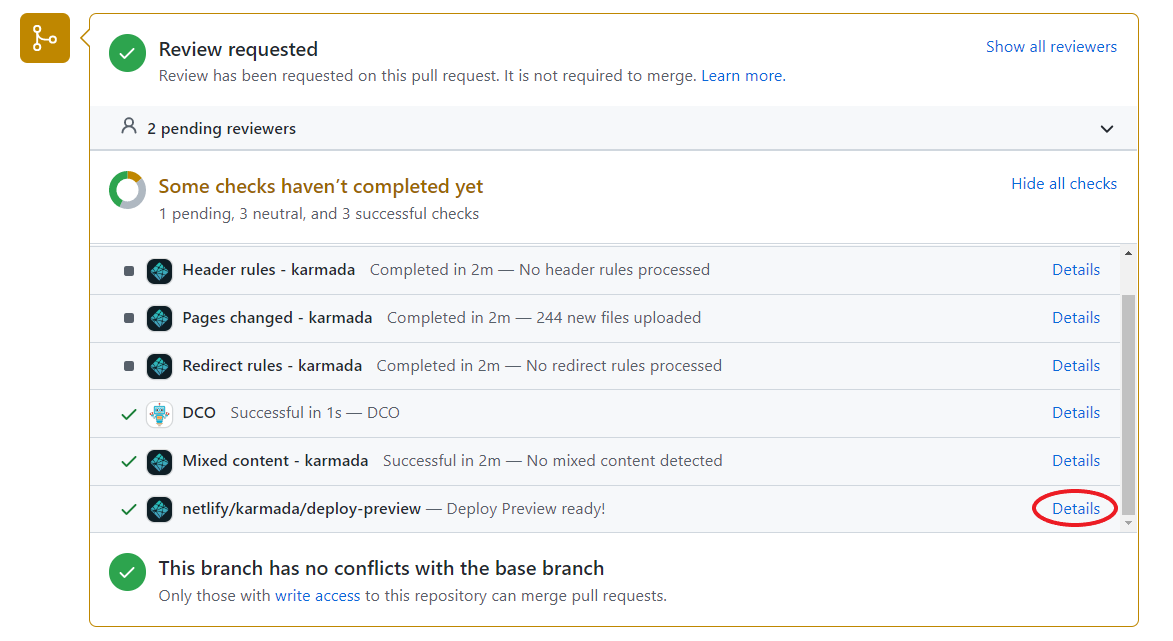
点击 Next 切换至当前版本,然后你可以看到你修改的文档相应的变更。 如果你有与中文版本相关的更改,请点击旁边的语言下拉框切换到中文。
如果预览的页面与预期不符,请再次检查文档。
拼写检查 (可选)
更新文件后,你可以使用 拼写检查工具 查找并纠正拼写错误。
要安装拼写检查工具,可以参考 安装。
然后,只需在本地命令行的仓库 root 路径下执行 typos . --config ./typos.toml命令。
FAQ
版本控制
对于各版本新补充的文档,我们将在各版本发布之日同步到最新版本,旧版本文档不做修改。 对于文档中发现的错误,我们将在每次发布时进行修复。